Android之Spinner使用详解
Spinner(列表选择框)的基本使用当我们的app需要用户输入数据时,除了让用户自己打字以外,还有一种比较贴心的设计: 列出一组选项让用户从中挑选,从而方便了我们的用户!一、常用的属性属性名作用android:dropDownHorizontalOffset设置列表框的水平偏移距离android:dropDownVerticalOffset设置列表框的水平竖直距离android:dropDown
一键AI生成摘要,助你高效阅读
问答
·
Spinner(列表选择框)的基本使用
当我们的app需要用户输入数据时,除了让用户自己打字以外,还有一种比较贴心的设计: 列出一组选项让用户从中挑选,从而方便了我们的用户!
Spinner组件一共有两个,一个是本身的Spinner,一个是android.support.v7.widget.AppCompatSpinner
两者的区别在于v7内的Spinner是兼容低版本的,Spinner再高版本中才能使用的方法换了v7下的Spinner后可以一直兼容到2.1 (v7兼容到api7),初次之外两者的使用没有其他差别
一、常用的属性
| 属性名 | 作用 |
|---|---|
| android:dropDownHorizontalOffset | 设置列表框的水平偏移距离 |
| android:dropDownVerticalOffset | 设置列表框的水平竖直距离 |
| android:dropDownSelector | 列表框被选中时的背景 |
| android:dropDownWidth | 设置下拉列表框的宽度- |
| android:gravity | 设置里面组件的对其方式 |
| android:popupBackground | 设置列表框的背景 |
| android:prompt | 设置对话框模式的列表框的提示信息(标题),只能够引用string.xml 中的资源id,而不能直接写字符串 |
| android:spinnerMode | 列表框的模式,有两个可选值: dialog:对话框风格的窗口 dropdown:下拉菜单风格的窗口(默认) |
| 可选属性:android:entries | 使用数组资源设置下拉列表框的列表项目 |
二、使用步骤
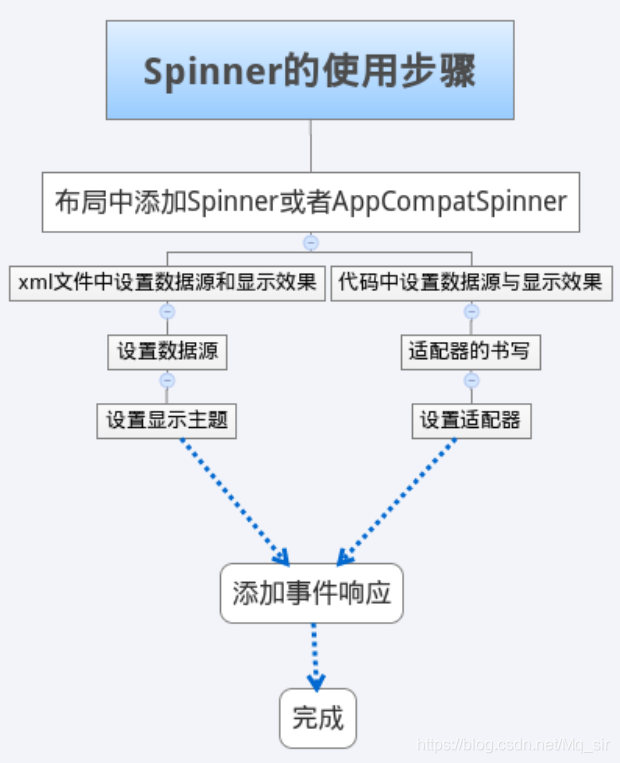
三、实例

项目结构:
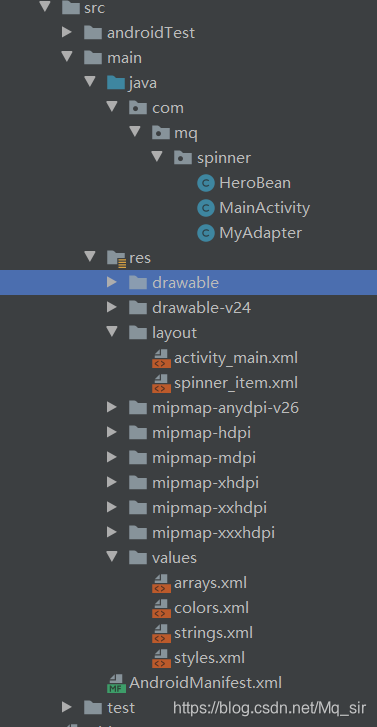
- 在values文件夹下新建arrays.xml,来存放数组
<?xml version="1.0" encoding="utf-8"?>
<resources>
<string-array name="data">
<item>倔强青铜</item>
<item>秩序白银</item>
<item>荣耀黄金</item>
<item>尊贵铂金</item>
<item>永恒钻石</item>
<item>至尊星耀</item>
<item>最强王者</item>
<item>荣耀王者</item>
</string-array>
</resources>
- 编写布局文件
<?xml version="1.0" encoding="utf-8"?>
<LinearLayout xmlns:android="http://schemas.android.com/apk/res/android"
xmlns:app="http://schemas.android.com/apk/res-auto"
xmlns:tools="http://schemas.android.com/tools"
android:layout_width="match_parent"
android:layout_height="match_parent"
tools:context=".MainActivity"
android:orientation="vertical"
android:gravity="center">
<ImageView
android:layout_width="fill_parent"
android:layout_height="100dp"
android:src="@drawable/bg"/>
<TextView
android:layout_marginTop="20dp"
android:layout_width="200dp"
android:layout_height="wrap_content"
android:text="选择您的排位分段"
android:textColor="#44BDED"
android:textSize="18sp" />
<Spinner
android:id="@+id/spinner_rank"
android:layout_width="220dp"
android:layout_height="64dp"
android:entries="@array/data"
android:prompt="@string/title"
android:spinnerMode="dialog" />
<TextView
android:textStyle="bold"
android:layout_width="wrap_content"
android:layout_height="wrap_content"
android:layout_marginTop="10dp"
android:text="选择你的拿手英雄~"
android:textColor="#F5684A"
android:textSize="18sp" />
<Spinner
android:id="@+id/spinner_hero"
android:layout_width="match_parent"
android:layout_height="64dp" />
<LinearLayout
android:layout_marginTop="30dp"
android:layout_width="wrap_content"
android:layout_height="40dp"
android:gravity="center_vertical">
<TextView
android:textSize="20sp"
android:layout_width="wrap_content"
android:layout_height="wrap_content"
android:text="你的段位是:"/>
<TextView
android:textSize="20sp"
android:id="@+id/rank"
android:layout_width="wrap_content"
android:layout_height="wrap_content"
android:text="倔强青铜"/>
</LinearLayout>
<LinearLayout
android:layout_width="wrap_content"
android:layout_height="50dp"
android:gravity="center_vertical">
<TextView
android:textSize="20sp"
android:layout_width="wrap_content"
android:layout_height="wrap_content"
android:text="你的擅长的英雄是:"/>
<TextView
android:id="@+id/hero"
android:textSize="20sp"
android:layout_width="wrap_content"
android:layout_height="wrap_content"
android:text="亚瑟"/>
<ImageView
android:id="@+id/im_hero"
android:layout_width="48dp"
android:layout_height="48dp"
android:src="@drawable/yase"/>
</LinearLayout>
</LinearLayout>
- 编写实体类HeroBean,来进行动态的注入存放我们的选择英雄的名字和图片
package com.mq.spinner;
public class HeroBean {
private int icon;
private String name;
public HeroBean() {
}
public HeroBean(int icon, String name) {
this.icon = icon;
this.name = name;
}
public int getIcon() {
return icon;
}
public String getName() {
return name;
}
public void setIcon(int icon) {
this.icon = icon;
}
public void seName(String name) {
this.name = name;
}
}
- 添加一个Spinner 的 item 的布局,命名为spinner_item.xml
<?xml version="1.0" encoding="utf-8"?>
<LinearLayout
xmlns:android="http://schemas.android.com/apk/res/android"
android:layout_width="match_parent"
android:layout_height="match_parent"
android:padding="5dp">
<ImageView
android:id="@+id/icon"
android:layout_width="48dp"
android:layout_height="48dp"
android:src="@drawable/yase"/>
<TextView
android:id="@+id/name"
android:layout_width="wrap_content"
android:layout_height="wrap_content"
android:layout_marginLeft="10dp"
android:layout_marginTop="15dp"
android:text="德玛西亚"
android:textSize="16sp" />
</LinearLayout>
- 编写一个MyAdapter适配器,让Spinner返回选择的视图
Spinner 继承自 AdapterView,也就是说它也通过 Adapter 来提供数据支持
Spinner 默认会选中第一个值,就是默认调用 spinner.setSection(0),我们也通过这个设置默认的选中值
package com.mq.spinner;
import android.content.Context;
import android.view.LayoutInflater;
import android.view.View;
import android.view.ViewGroup;
import android.widget.BaseAdapter;
import android.widget.ImageView;
import android.widget.TextView;
import java.util.List;
public class MyAdapter extends BaseAdapter {
private List<HeroBean> mHeroBeans;
private Context mContext;
public MyAdapter(List<HeroBean> heroBeans, Context context) {
this.mHeroBeans = heroBeans;
this.mContext = context;
}
@Override
public int getCount() {
return mHeroBeans.size();
}
@Override
public Object getItem(int i) {
return mHeroBeans.get(i);
}
@Override
public long getItemId(int i) {
return i;
}
@Override
public View getView(int position, View view, ViewGroup viewGroup) {
LayoutInflater _LayoutInflater=LayoutInflater.from(mContext);
view=_LayoutInflater.inflate(R.layout.spinner_item, null);
if(view!=null)
{
TextView textView=(TextView)view.findViewById(R.id.name);
ImageView imageView=view.findViewById(R.id.icon);
textView.setText(mHeroBeans.get(position).getName());
imageView.setImageResource(mHeroBeans.get(position).getIcon());
}
return view;
}
}
片
- 编写活动MainActivity代码,代码有注释
public class MainActivity extends AppCompatActivity {
private Spinner scope;
private Spinner hero;
private TextView t_rank,t_hero;
private ImageView m_hero;
private ArrayList<HeroBean> mData = null;//存放英雄的名字和图片的实体类数组
@Override
protected void onCreate(Bundle savedInstanceState) {
super.onCreate(savedInstanceState);
setContentView(R.layout.activity_main);
initView();
}
private void initView() {
scope=findViewById(R.id.spinner_rank);
hero=findViewById(R.id.spinner_hero);
t_hero=findViewById(R.id.hero);
t_rank=findViewById(R.id.rank);
m_hero=findViewById(R.id.im_hero);
mData=new ArrayList<HeroBean>();
mData.add(new HeroBean(R.drawable.sunwukong,"孙悟空"));
mData.add(new HeroBean(R.drawable.zixia,"紫霞仙子"));
mData.add(new HeroBean(R.drawable.diaocan,"貂蝉"));
mData.add(new HeroBean(R.drawable.hanxin,"韩信"));
mData.add(new HeroBean(R.drawable.machao,"马超"));
mData.add(new HeroBean(R.drawable.bailixuance,"百里玄策"));
MyAdapter adapter = new MyAdapter(mData, this);//实例化适配器
hero.setAdapter(adapter);//给hero设置适配器
//给选择段位的spinner添加监听
scope.setOnItemSelectedListener(new AdapterView.OnItemSelectedListener() {
@Override
public void onItemSelected(AdapterView<?> adapterView, View view, int i, long l) {
t_rank.setText(scope.getSelectedItem().toString());
}
@Override
public void onNothingSelected(AdapterView<?> adapterView) {
}
});
//给选择英雄的spinner添加监听
hero.setOnItemSelectedListener(new AdapterView.OnItemSelectedListener() {
@Override //选中的时候执行的方法
public void onItemSelected(AdapterView<?> adapterView, View view, int i, long l) {
Toast.makeText(MainActivity.this, mData.get(i).getName(), Toast.LENGTH_SHORT).show();
t_hero.setText(mData.get(i).getName());//给TextView设置上选择的英雄名字
m_hero.setImageResource(mData.get(i).getIcon());//给Imageview上选择的英雄图片
}
@Override
public void onNothingSelected(AdapterView<?> adapterView) {
}
});
}
}
小结
- Spinner会默认选中第一个值,就是默认调用spinner.setSection(0), 你可以通过这个设置默认的选中值
- 会触发一次OnItemSelectedListener 事件,暂时没找到解决方法,下面折衷的处理是:添加一个boolean值,然后设置 为false,在onItemSelected时进行判断,false说明是默认触发的,不做任何操作 将boolean值设置为true;true的话则正常触发事件!
- 加载数据源有两种方式:
- 通过xml加载,在实例中第一个选择段位就是使用xml来加载的,通过
android:entries - 通过代码来加载数据源,在实例中的第二种选择英雄就是使用代码来加载数据源,可以用一个Arrays数组来存等。
- XML特点是方便快捷,缺点是不能动态改变要显示的数据,使用适配器特点是灵活多变,针对项目需求来选择.
- 通过xml加载,在实例中第一个选择段位就是使用xml来加载的,通过
- android:prompt 属性使用常见问题
设置之后不起作用:prompt属性只有在dialog状态才有用,所以要在xml中,将style设置为Widget.Spinner
prompt属性要用string下资源,不支持字符直接输入,否则会报错误 - Spinner的菜单显示方式有两种,实例中两种都使用了
- 弹出框形式,通过属性
android:spinnerMode="dialog"设置 - 下拉框形式,通过属性
android:spinnerMode="dropdown"设置,默认是下拉框
- 弹出框形式,通过属性
更多推荐
 已为社区贡献6条内容
已为社区贡献6条内容









所有评论(0)